
Innehållsförteckning:
- Författare John Day [email protected].
- Public 2024-01-30 12:46.
- Senast ändrad 2025-01-23 15:11.

En ny värld av dessa mikroberäkningar har anlänt och det här är ESP8266 NODEMCU. Detta är den första delen som visar hur du kan installera esp8266 -miljön i din arduino IDE genom att komma igång -videon och när delarna ökar kommer komplexet i denna esp -modulprogrammering också att öka men jag visar dig hur du enkelt kan göra alla de saker som finns tillgängliga.
Steg 1: SE VIDEOEN


Steg 2: DELSLISTA



För denna enkla konstruktion behöver du bara följande saker
1. ESP8266 någon modell men min är NODE MCU
2. LED med motstånd
3. ARDUINO IDE
4. ALL WIFI -MODULFÖRDRIVARE INSTALLERADE
5. USB -kabel
6. MOBIL ELLER DATOR FÖR ATT TILLGÅNG IP
7. WIFI -NÄTVERK
Steg 3: INSTALLERA ARDUINO IDE

Du kan ladda ner och installera arduino ide från följande länk
www.arduino.cc/en/Main/Software
Det är tillgängligt för både Windows och Mac, du kan ladda ner och installera som vanligtvis din installationsguide
när den har laddats ner kan du följa nästa steg
Steg 4: INSTALLERA WIFI -DRIVAREN


För att installera alla wifi -drivrutiner behöver du ladda ner följande fil från länken och gå till installationsguiden
länken för att ladda ner wifi -drivrutinerna är här
github.com/nodemcu/nodemcu-devkit/tree/master/Drivers
Steg 5: Ange preferens



För att installera esp8266 -korten i Arduino IDE Först måste du ladda ner Arduino IDE från den officiella sidan på arduino.cc som du kan ladda ner härifrån:
då måste du gå till filen -> inställningar och klistra in den här länken som visas i videon ovan
arduino.esp8266.com/versions/2.3.0/package_…
efter det måste du gå till styrelsechefen och installera alla kort från esp8266 som visas ovan.
Steg 6: Ladda ner koden
du kan ladda ner koden från följande länk
Steg 7: Ladda upp SKETCHEN


Ladda nu ner filen från ovanstående steg och öppna den i arduino ide.
Välj ino -filen och öppna i arduino ide
välj nu rätt bräda och och port från verktygsmenyn och ladda upp skissen så är du redo att rocka
Steg 8: TILLGÅNG TILL IP -ADRESSEN



öppna nu den seriella porten på arduino ide och du kommer att se din ip -adress där borta bara kopiera ip -adressen och klistra in den i webbläsaren och det är det
nu kan du komma åt stiften från webbläsaren till ditt wifi
Steg 9: Nå målet på 10000 prenumeranter

hej alla om den här artikeln hjälpte dig att ta reda på din lösning det kommer att vara en stor hjälp för mig om du prenumererar på min kanal och ger den en tumme upp
återigen tack så mycket för ditt underbara stöd
prenumerationslänk nedan
www.youtube.com/channel/UCZE35bOktFxu8dIad…
Rekommenderad:
DIY - RGB LED -nyanser som styrs av Arduino: 5 steg (med bilder)

DIY | RGB LED -nyanser som styrs av Arduino: Idag ska jag lära dig hur du kan bygga dina egna RGB LED -glasögon väldigt enkelt och billigtDetta har alltid varit en av mina största drömmar och det gick äntligen i uppfyllelse! Ett stort rop till NextPCB för sponsring det här projektet. De är en kretskortstillverkare,
ESP8266 POV -fläkt med klocka och textuppdatering av webbsida: 8 steg (med bilder)

ESP8266 POV -fläkt med klock- och webbsida Textuppdatering: Detta är en variabel hastighet, POV (Persistence Of Vision), fläkt som intermittent visar tiden och två textmeddelanden som kan uppdateras "direkt". POV -fläkten är också en enda webbserver som låter dig ändra de två textmeddelandena
DIY Smart LED -dimmer som styrs via Bluetooth: 7 steg
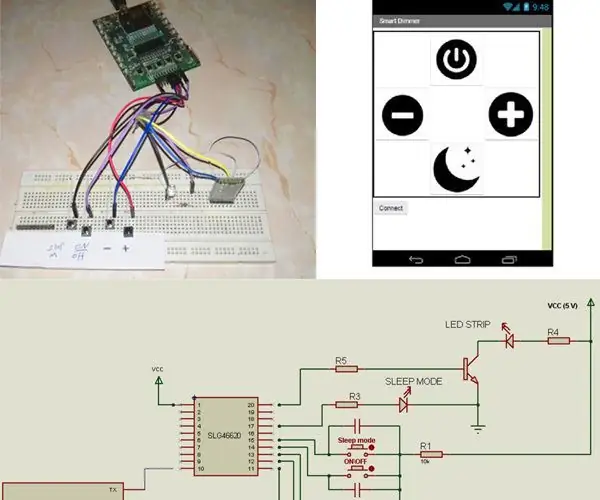
DIY Smart LED -dimmer som styrs via Bluetooth: Denna instruktion beskriver hur man bygger en smart digital dimmer. En dimmer är en vanlig ljusströmbrytare som används i hus, hotell och många andra byggnader. Äldre versioner av dimmerbrytare var manuella och skulle vanligtvis innehålla en roterande swit
Dubbla 7 -segmentskärmar som styrs av potentiometer i CircuitPython - demonstration av Persistens i syn: 9 steg (med bilder)

Dubbla 7-segmentsdisplayer som styrs av potentiometer i CircuitPython-Demonstration of Persistence of Vision: Detta projekt använder en potentiometer för att styra displayen på ett par 7-segment LED-skärmar (F5161AH). När potentiometervredet vrids ändras det visade numret i intervallet 0 till 99. Endast en lysdiod lyser när som helst, mycket kort, men
Julgransljus som styrs av en leksak. 12 steg (med bilder)

Julgransljus som styrs av en leksak .: Hälsningar beslutsfattare! Jul och nyår kommer. Det betyder en festlig stämning, gåvor och, naturligtvis, en julgran dekorerad med starka färgglada ljus. För mig är julmarknadsljusen för tråkiga för tråkiga. För att göra barn nöjda gjorde jag en unik C
